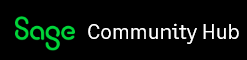Cherchez-vous développer votre petite entreprise ou souhaitez-vous simplement des fonctionnalités supplémentaires qui vous permettant de faire des tâches telles que la facturation mobile? Voyez ci-dessous pour plus de détails sur la migration, le déplacement ou l'intégration de vos données de Sage Comptabilité avec le logiciel Sage 50 CA.
ÉTAPE 1: Vous avez déjà une base de données de Sage Comptabilité? Passez à l'étape 2. Sinon, voici:
Comment créer un compte de Sage Comptabilité
Si vous devez créer votre compte Sage Business Cloud Comptabilité, reportez-vous à l'article 66368 de la base de connaissances qui recommande de se rendre en haut à droite du site https://www.sage.com pour cliquer sur Sign In (Connexion). Sélectionnez l'option de Sage Comptabilité, puis revenez en haut à droite pour vous inscrire à un essai par cliquant sur Sign Up.
Notez que le processus d'inscription est uniquement disponible en anglais. Cependant, Sage Comptabilité est un logiciel bilingue basé sur le nuage.
Une fois le compte est créé, cliquez sur le chat en direct (Live Chat) pour demander que votre version d'évaluation de Sage Comptabilité soit liée à votre ID de compte chez Sage (si vous en avez un) pour le sortir du mode d'essai.
ÉTAPE 2: Une fois votre que votre logiciel de Sage 50 CA est installé, veuillez-vous connecter en tant que sysadmin en mode mono-utilisateur avec toutes les autres fenêtres fermées. Ensuite, allez dans le menu Fichier, puis faites défiler jusqu'à Sage Comptabilité > Établir une connexion… et connectez-vous à votre compte de Sage Comptabilité.
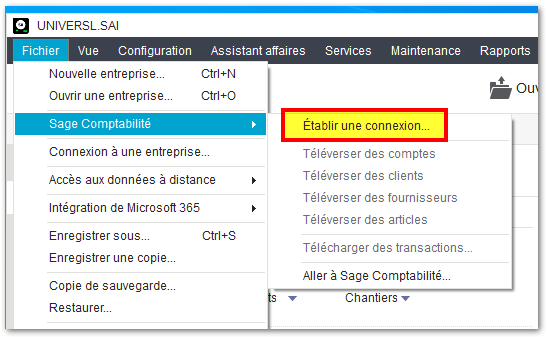
Après vous être connecté à Sage Comptabilité, vous serez demandé d'autoriser la connexion d'application.
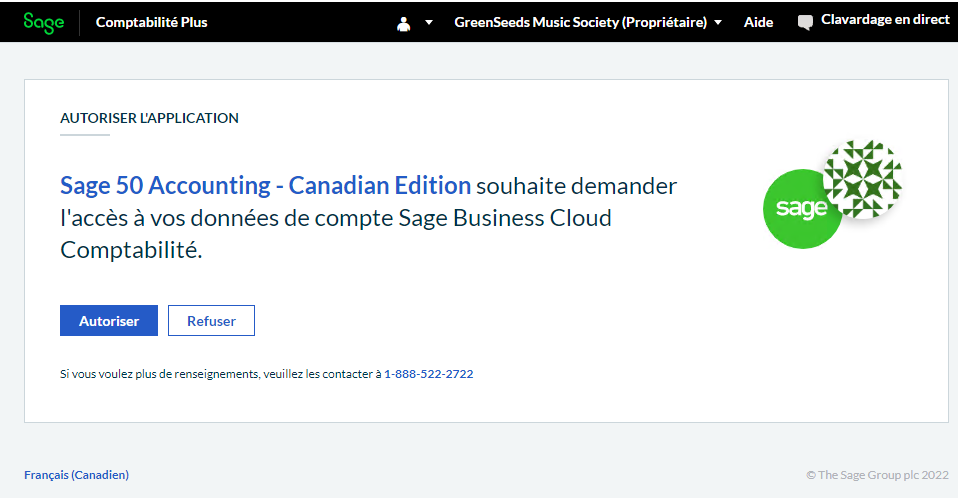
Remarque: Si vous rencontrez des problèmes lors de la connexion de votre base de données, contactez l'équipe d'assistance de Sage Comptabilité (voyezen haut à droite pour l'aide lorsque vous êtes connecté) via le lien de chat trouvé ici sur la page de Sage Support et ressources de formation.
ÉTAPE 3: Dans Sage 50, sauvegardez la base de données de votre entreprise (cette option est optionnelle si votre base de données est neuve), puis suivez les étapes décrites dans l'Assistant Connexion de Sage Accounting pour connecter votre entreprise Sage Business Cloud Comptabilité à votre entreprise Sage 50.
- CONSEIL: Appuyez sur la touche F1 de votre clavier pour afficher des instructions supplémentaires sur le téléchargement de transactions et d’enregistrements de Sage Comptabilité vers Sage 50.
ÉTAPE 4: Continuez à suivre les invites. Sélectionnez votre société de Sage Comptabilité, puis sélectionnez une méthode de configuration. Notez qu'il y a une différence entre la Configuration automatique (où vous configurez essentiellement une nouvelle société de Sage Comptabilité fondee sur l'entreprise Sage 50 existante) et la Configuration manuelle.
Si vous souhaitez migrer vers Sage 50 avec votre base de données de Sage Comptabilité existante, vous devrez sélectionner Configuration manuelle pour pouvoir mapper les donnees de Sage Comptabilité et Sage 50 existantes. Vous devez mapper les données de Sage Comptabilité existantes, ce qui comprend le plan comptable, les taxes, les codes de taxes, etc., avec les données de Sage 50.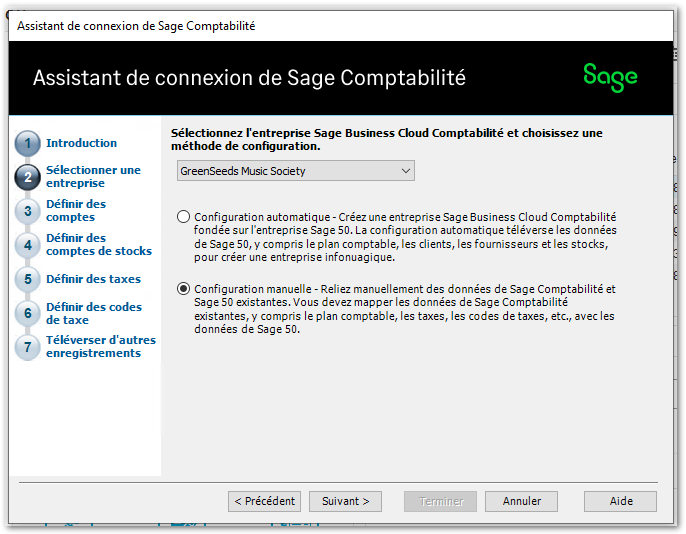
ÉTAPE 5: Pour plus de détails sur l'utilisation de l'Assistant de connexion Sage Comptabilité pour mapper vos données, veuillez consulter notre ressource ici. Nous avons également un vieux blog sur Comment avoir un plan comptable correspondant dans Sage 50 et Sage Comptabilité (version en Anglais est ici) qui peut vous aider.
REMARQUE: L'édition de Sage Comptabilité (pas l' édition standard) est la seule version que vous pouvez synchroniser avec Sage 50.
Sélectionnez une date à partir de laquelle vous souhaitez commencer le téléchargement. Seules les transactions créées à ou après la date spécifiée sont téléchargées. Cliquez sur Télécharger les transactions pour commencer à télécharger les transactions et tous les enregistrements nouveaux ou mis à jour de Sage Accounting. Les résultats sont affichés dans le résumé du téléchargement.
ÉTAPE 6: Imprimez une copie du résumé de téléchargement. Vous avez la possibilité de continuer à utiliser Sage Comptabilité pour télécharger des enregistrements pour les comptes, les clients, les fournisseurs et les articles. Cette option ouvre l’assistant de connexion. Vous pouvez appuyer sur F1 pour rechercher la ressource sur la procédure de connexion à Sage Comptabilité pour la facturation mobile (Connect to Sage Accounting for mobile invoicing en anglais), par exemple.
Plus d'informations:
Comment sont les produits et services dans Sage Comptabilité configurée lors de l'introduction dans Sage 50?
Les détails dans cet article de la base de connaissances en anglais s'appliquent toujours à la version 2019 de Sage Comptabilité et Sage 50 CA.
- Les articles d'inventaire créés dans Sage 50 à l'aide de la fonctionnalité Connexion à Sage Comptabilité utiliseront les comptes d'inventaire et les comptes du coût des produits vendus, sélectionnés dans l'assistant de connexion de Sage Comptabilité à Sage 50
- Les services de Sage Comptabilité seront configurés comme des éléments de service dans Sage 50.